联想g50笔记本搭载了i7处理器让运行得到了保证,红黑搭配的一体键盘,霸气侧漏的外观也是用户们喜欢它的重要原因。那么这款电脑应该怎么安装win7系统?今天就和大家分享联想g50笔记本用u盘装系统安装win7教程。
操作步骤:
1、首先,我们提前制作好u启动u盘启动盘。接着将该u盘启动盘插入电脑usb接口,按开机启动快捷键进入u启动主菜单界面,并选择运行win8pe菜单回车,如图:
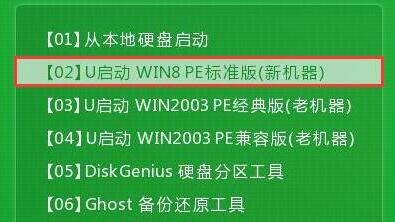
2、进入win8pe后会打开u启动pe装机工具,将准备好的win7系统镜像安装在c盘中,点击确定,如图:
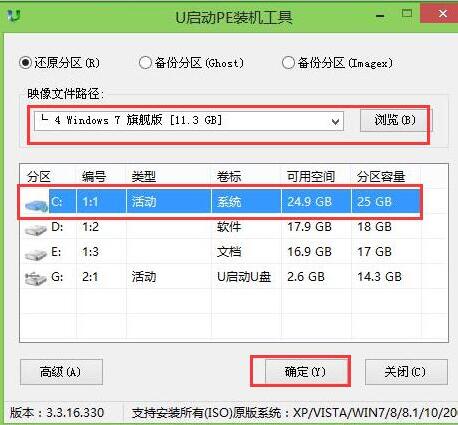
3、程序将执行还原操作,勾选复选框“完成后重启”,点击确定,如图:
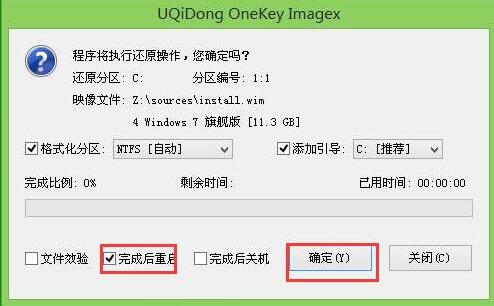
4、还原成功之后提示重启计算机,点击“是”,如图:
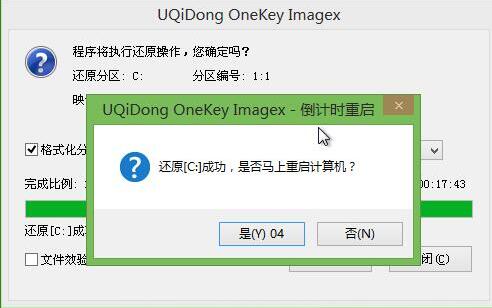
5、之后程序进行安装过程,静候即可。如图:

6、安装完成之后我们就可以设置windows了,设置完成便能正常使用win7系统。如图:

联想g50笔记本用u盘装系统的方法来安装win7系统的详细步骤就为大家分享到这里了,如果有用户不懂安装win7系统可以按照上述方法进行安装,希望本篇教程对大家有所帮助。

